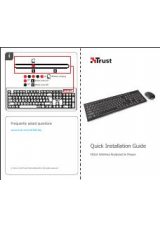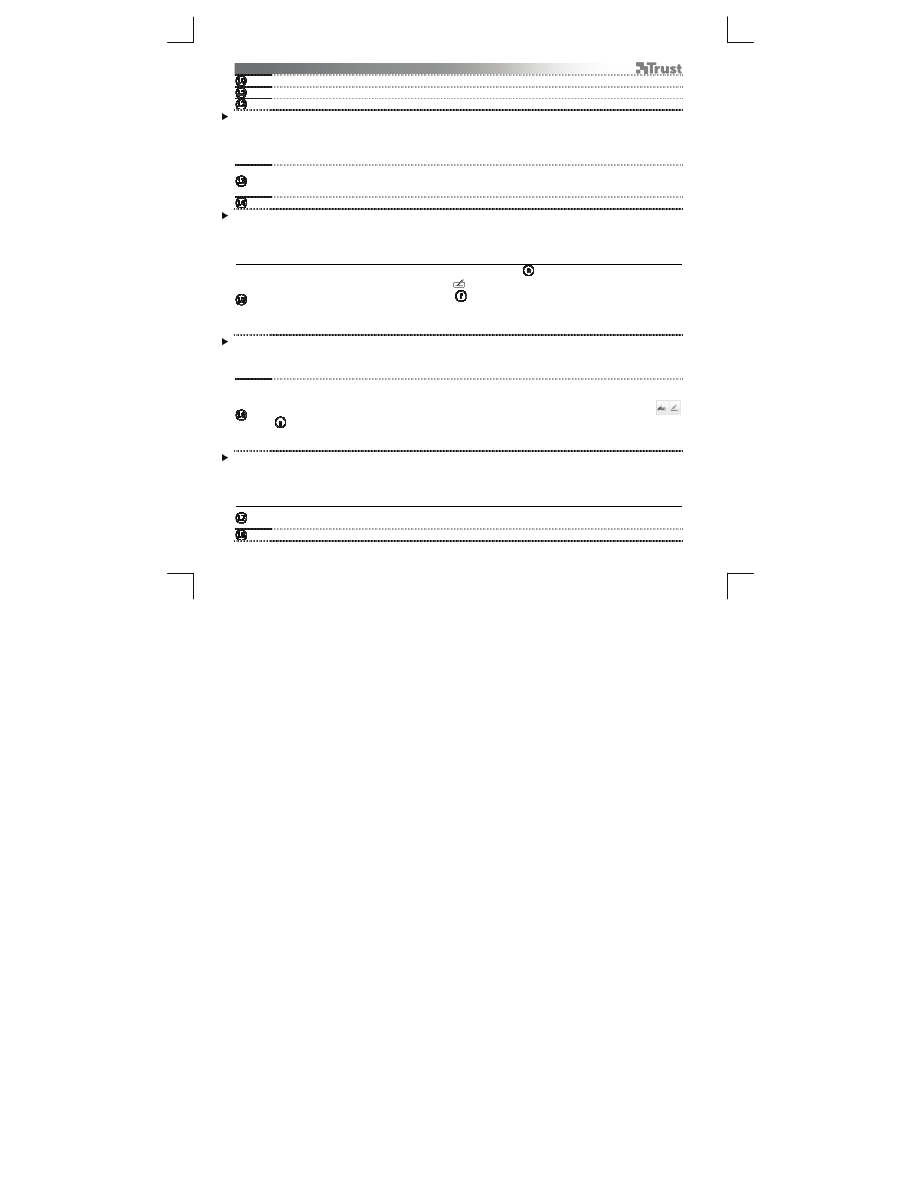
Tablet
– User’s Manual
90
Crea
ţ
i un document nou (File > New)
Seta
ţ
i atributele documentului nou, ap
ă
sa
ţ
i OK
Selecta
ţ
i o unealt
ă
care suport
ă
Sensibilitate la Ap
ă
sare Stilou (Ex: în Artweaver: pensul
ă
implicit
ă
)
Cu nivelurile de presiune ale stiloului, pute
ţ
i utiliza pensula în mod asem
ă
n
ă
tor unui creion real
ş
i pute
ţ
i desena
grosimea
ş
i opacitatea pe care le dori
ţ
i.
Stiloul poate detecta 2048 niveluri de presiune
ş
i poate varia nivelurile pentru a modifica automat m
ă
rimea,
culoarea sau diferitele set
ă
ri ale uneltei pe care o utiliza
ţ
i curent.
Aceasta permite flexibilitate
ş
i v
ă
ofer
ă
o atingere intuitiv
ă
a lucr
ă
rii grafice.
Deplasa
ţ
i stiloul pe suprafa
ţ
a de lucru a tabletei grafice: cursorul va urma mi
ş
c
ă
rile. Men
ţ
inerea
vârfului stiloului la aproximativ 5 mm de suprafa
ţă
v
ă
va permite s
ă
deplasa
ţ
i cursorul pe ecran. Atunci
când atinge
ţ
i suprafa
ţ
a tabletei grafice, pensula va începe s
ă
deseneze în documentul nou.
Paleta de culori v
ă
permite s
ă
selecta
ţ
i diferite culori.
Implicit, la majoritatea programelor de desenare, culoarea pe care o aplic
ă
pensula este negru. În func
ţ
ie de
presiunea pe care o exercita
ţ
i cu stiloul pe suprafa
ţ
a tabletei grafice, pensula va desena în nuan
ţ
e începând de
la alb (f
ă
r
ă
presiune) pân
ă
la negru (presiune maxim
ă
).
Scriere (Write)
Deschide
ţ
i Panoul de Intrare (atinge
ţ
i panoul de intrare blocat (
), din partea lateral
ă
a ecranului sau
atinge
ţ
i bara mobil
ă
de introducere a textului
).
Scrierea dvs. de mân
ă
va fi convertit
ă
în text (
). Pute
ţ
i corecta,
ş
terge sau modifica conversia
propus
ă
.
Apoi face
ţ
i clic sau atinge
ţ
i Insert (Introducere) pentru a introduce textul pe care l-a
ţ
i scris în
documentul activ / câmpul de introducere a textului.
Recunoa
ş
terea scrierii de mân
ă
este o caracteristic
ă
a Windows Vista
ş
i Windows 7 care converte
ş
te ceea ce
scrie
ţ
i în text, pe care îl pute
ţ
i apoi formata ca orice alt text. Panoul de Introducere Scriere de Mân
ă
se afi
ş
eaz
ă
automat atunci când începe
ţ
i s
ă
utiliza
ţ
i tableta grafic
ă
. Dac
ă
acesta nu este afi
ş
at sau este afi
ş
at doar ca o
tastatur
ă
virtual
ă
, consulta
ţ
i trust.com/17939/FAQ .
Dup
ă
instalarea
ş
i conectarea tabletei grafice, se activeaz
ă
caracteristica de recunoa
ş
tere a scrierii de
mân
ă
Live Messenger.
Aceasta poate fi accesat
ă
, în timpul unei conversa
ţ
ii Live, f
ă
când clic pe butonul corespunz
ă
tor:
(
)
Apoi pute
ţ
i desena
ş
i trimite mesaje scrise de mân
ă
ş
i pute
ţ
i utiliza
ş
ase butoane de formatare care se
afi
ş
eaz
ă
în fereastra de conversa
ţ
ie pentru a personaliza mesajele dvs.
Pentru a trimite mesaje scrise de mân
ă
trebuie s
ă
ave
ţ
i instalate Windows 7, Windows Vista sau Windows XP cu
Service Pack 3 sau versiune mai recent
ă
. De asemenea, este necesar
ă
cea mai recent
ă
versiune a Live
Messenger.
Navigare (Navigate)
Clic:
Pute
ţ
i utiliza stiloul pentru a face clic, doar ap
ă
sând pe suprafa
ţ
a tabletei.
Dublu clic: